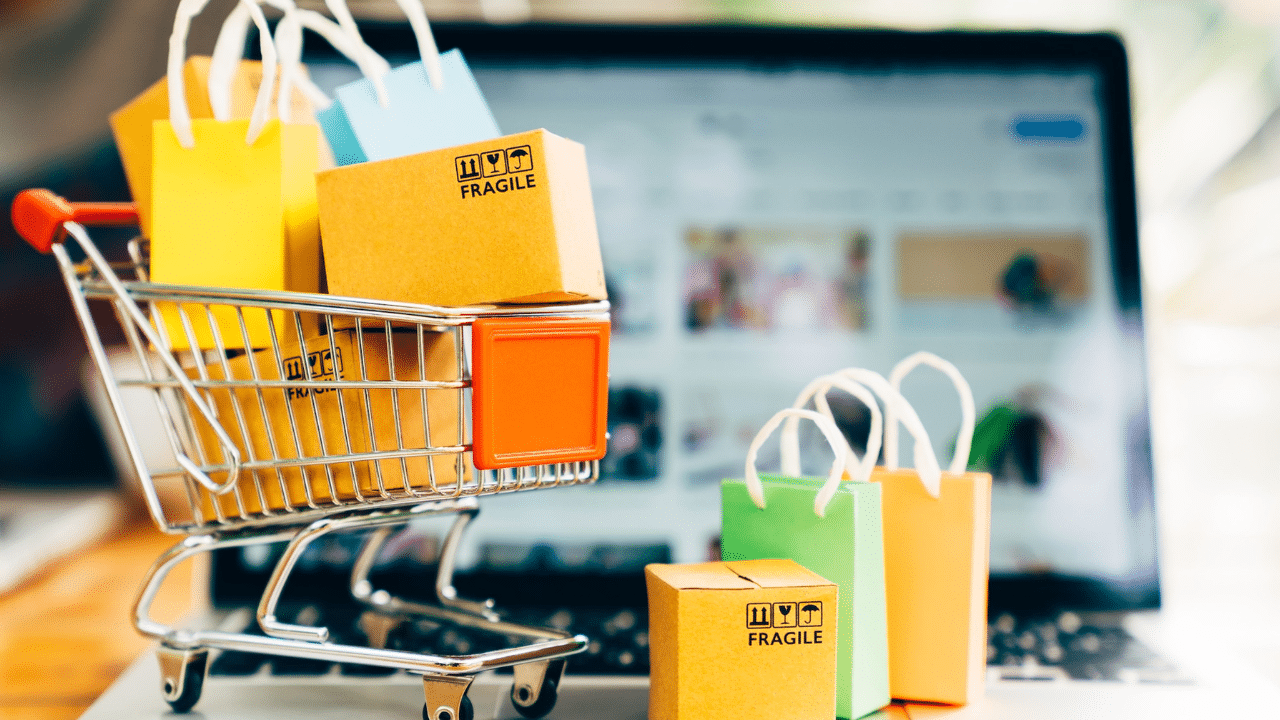Karamihan ay mas gusto ang mga laptop para sa trabaho at paaralan kaysa sa mga PC dahil madali mong madala ang mga ito. Dahil dito, dapat mong matutunan ang wastong pagpapanatili ng laptop.
Alagaan ang iyong device, at aalagaan ka nito. Panatilihin ang iyong laptop sa tip-top na hugis upang mapanatili nitong maihatid ang iyong mga pangangailangan sa loob ng maraming taon.
BASAHIN: 5 dahilan kung bakit kailangan mo ng business laptop
Ang artikulo ay nagpapatuloy pagkatapos ng patalastas na ito
Tatalakayin ng artikulong ito ang mga pangunahing kaalaman sa pagpapanatili ng laptop, tulad ng paglilinis ng display hanggang sa pag-aalaga ng baterya.
Ang 5 mahahalagang tip sa pagpapanatili ng laptop
- Linisin ang iyong makina
- Ubusin ang mga baterya paminsan-minsan
- Protektahan ang iyong laptop mula sa epekto at temperatura
- Ayusin ang iyong mga file at folder
- I-update ang software
1. Linisin ang iyong makina
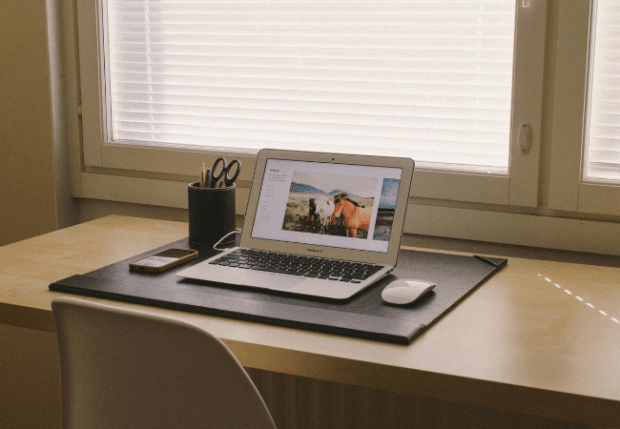
Ang pinakamahalagang tip sa pagpapanatili ng laptop ay ang kalinisan. Tiyaking malinaw ang display at ang natitirang bahagi ng device ay walang dumi.
Pipigilan ng mga pamamaraang ito ang mga dayuhang particle na masira ang iyong screen o ang mga panloob na bahagi ng iyong computer. Gayundin, pinipigilan nito ang mga mikrobyo mula sa pag-iipon sa iyong device at pagkakasakit sa iyo.
Ang artikulo ay nagpapatuloy pagkatapos ng patalastas na ito
Gusto mo ring maging presentable ang iyong laptop kung gagamitin mo ito sa labas. Inirerekomenda ng tech company na HP ang mga sumusunod na tool sa paglilinis ng laptop:
- Malambot na tela ng microfiber
- 75% rubbing alcohol
- Isang lata ng naka-compress na hangin
- Cotton swab o cotton buds
- Malambot na brush
Maaari mong bilhin ang mga ito bilang isang kit o hiwalay. Pagkatapos, simulan ang paglilinis ng iyong laptop gamit ang mga hakbang na ito:
- Sabog ito ng naka-compress na hangin mula sa malayo upang tangayin ang dumi. Panatilihin ang lata ng ilang pulgada ang layo mula sa makina upang maiwasang masira ito.
- Susunod, gamitin ang brush at cotton swab upang alisin ang alikabok sa pagitan ng mga susi ng laptop.
- Maglagay ng ilang rubbing alcohol sa microfiber cloth at punasan ang screen at ang iba pang bahagi ng device. Ang tela ay hindi dapat tumutulo sa basa upang maiwasan ang mga droplet na pumasok sa iyong laptop.
2. Ubusin ang mga baterya paminsan-minsan
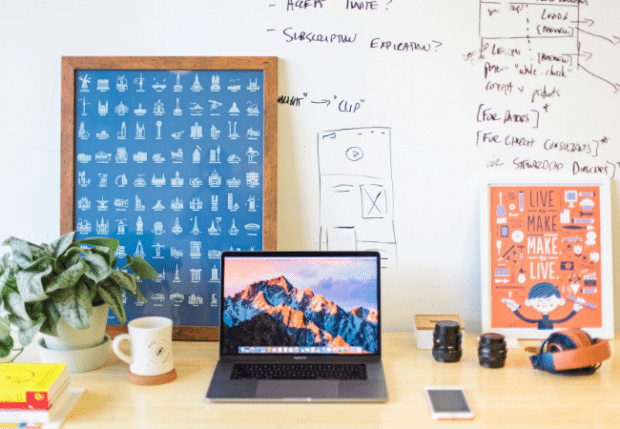
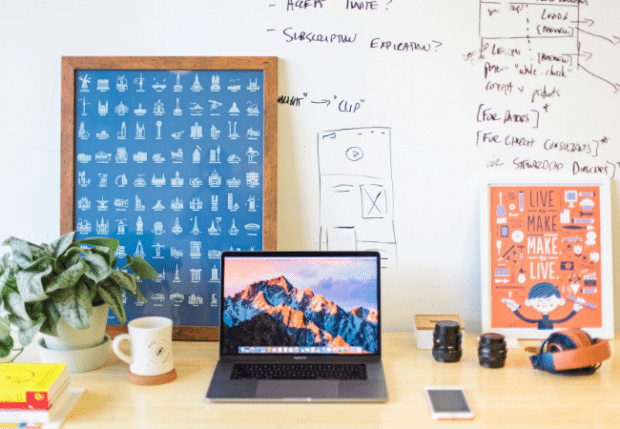
Karamihan sa kanila ay nagsaksak ng kanilang mga laptop sa isang outlet bago gamitin ang mga ito, ngunit ang wastong pagpapanatili ng laptop ay nangangailangan ng pag-ubos ng bateryang iyon. Gamitin ang iyong laptop na naka-unplug hanggang sa lumabas ang notification ng mahinang baterya kahit lingguhan.
Ipinapaliwanag ng Hampshire College na ang regular na pagsasaksak ng iyong laptop ay nagiging sanhi ng pag-stagnate ng mga electron ng baterya nito, na nagpapababa ng habang-buhay nito.
BASAHIN: Ipinapakita ng pag-aaral kung paano nakakakuha ng online na impormasyon ang Gen Z
Gayunpaman, huwag ganap na maubos ang baterya upang maiwasang masira ang mga panloob na bahagi ng iyong laptop. Gayundin, i-off ang Wi-Fi at Bluetooth kapag hindi mo ginagamit ang mga ito para makatipid ng enerhiya.
3. Protektahan ang iyong laptop mula sa epekto at temperatura


Umaasa ka sa iyong laptop para sa trabaho at paaralan, kaya iwasang mahulog o mabangga ito sa mga bagay-bagay. Gayundin, mamuhunan sa isang proteksiyon na manggas o bag para sa pinahusay na proteksyon.
Ang mga ito ay isa ring maginhawang paraan upang dalhin ang iyong laptop. Bukod dito, ang mga laptop maintenance bag na ito ay may mga karagdagang bulsa para sa mga accessory tulad ng power cord at mouse.
Huwag gamitin ang iyong laptop sa sobrang init o lamig para maiwasan ang pagkasira. Sinasabi ng HP na maaari silang gumana nang ligtas sa mga temperatura sa pagitan ng 50°F hanggang 90°F o 10°C hanggang 32°C.
4. Ayusin ang iyong mga file at folder
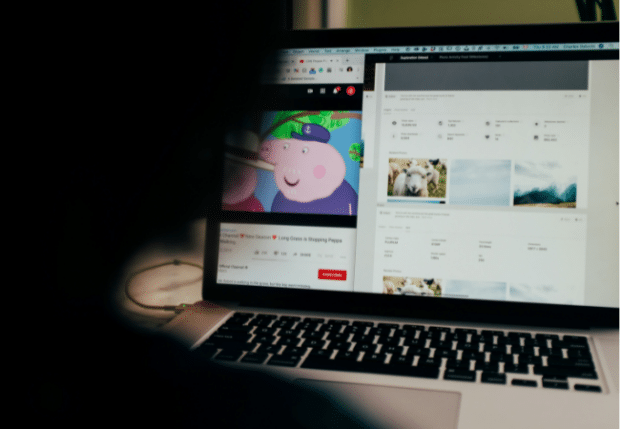
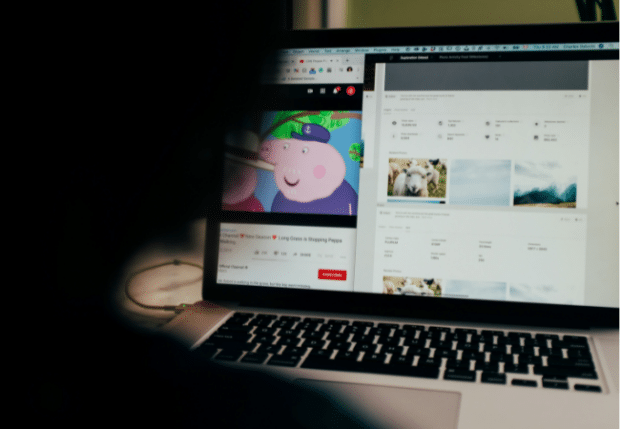
Ang nakaraang mga tip sa pagpapanatili ng laptop ay nagpapanatili ng pagganap nito. Kung mapapansin mong mas matagal bago mag-boot o gumana, maaaring kailanganin mong ayusin ang mga file at folder.
Maaaring naglalaman ang iyong device ng masyadong marami kaya napuno nila ang iyong panloob na storage. Bilang resulta, maaari mong mapansin ang isang “mababang memorya” o “mababang espasyo sa storage” na notification.
Ipasok ang File Explorer sa pamamagitan ng pag-click sa icon ng desktop folder o pag-type ng pangalang iyon sa search bar. Pagkatapos, hanapin ang mga file na hindi mo na ginagamit at tanggalin ang mga ito.
BASAHIN: Paano mapanatili ang baterya ng iyong laptop
Suriin ang mga hindi nagamit na programa at i-uninstall ang mga ito sa pamamagitan ng Control Panel. I-type ang pangalang iyon sa desktop search bar o i-click ang Start menu para buksan ito.
Mamuhunan sa isang USB flash drive o external hard drive upang panatilihin ang mahahalagang file sa labas ng iyong computer. Gayundin, maaaring gusto mong bumili ng bago kung nakita mo ang iyong sarili na patuloy na nag-aalis ng mga file at folder para sa espasyo.
5. I-update ang software
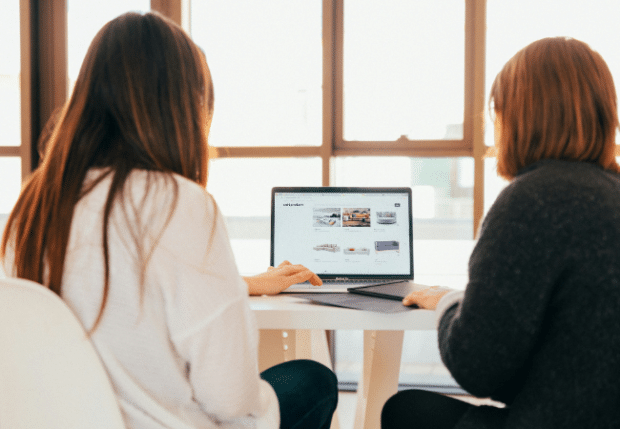
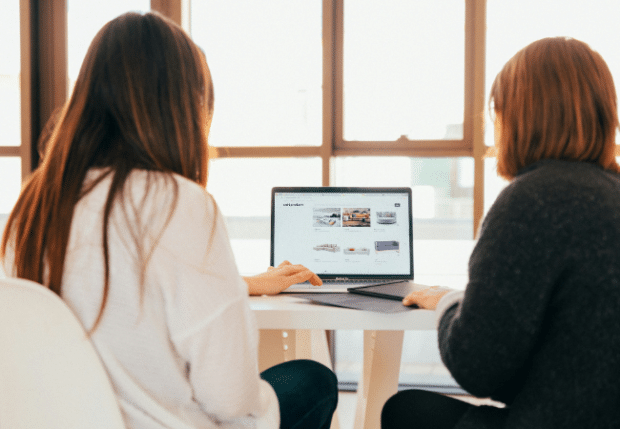
Minsan, nakakainis kapag ang iyong computer ay nangangailangan ng pag-restart para sa mga update. Gayunpaman, ang mga ito ay mahalaga para sa pagpapanatili ng laptop.
Inaayos nila ang software upang gawing mas maayos ang iyong makina. Gayundin, nag-i-install ito ng mga online na proteksyon laban sa mga virus at malware na maaaring makahadlang sa pagganap ng iyong computer.
Sa panahon ngayon, awtomatikong nagda-download ang mga computer ng mga update kapag nag-link ka sa Internet, kaya kailangan mo lang payagan ang pag-restart upang mai-install ang mga ito.
Bilang kahalili, i-download at i-install ang mga ito nang manu-mano sa pamamagitan ng pagbubukas ng seksyong Suriin para sa Mga Update ng iyong laptop. Ilagay ang pangalang iyon sa desktop search bar at i-click ang unang opsyon para buksan ito.